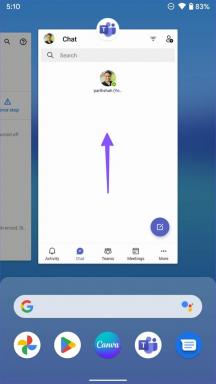Como adicionar senha à apresentação do Keynote no iPhone, iPad e Mac
Miscelânea / / April 02, 2023
O aplicativo Keynote permite criar apresentações atraentes para fins pessoais e profissionais. E se sua apresentação incluir algumas informações confidenciais, protegê-las é sua principal prioridade. Seja um projeto escolar que você deseja evitar ser copiado ou uma apresentação da empresa que inclua pontos-chave e estatísticas.

Felizmente, o aplicativo Keynote oferece uma opção integrada para adicionar uma senha aos seus arquivos de apresentação. A melhor parte é que você pode fazer isso no iPhone, iPad e Mac. Veja como adicionar uma senha ao arquivo de apresentação do Keynote no iPhone, iPad e Mac.
Adicionar senha à apresentação do Keynote no Mac
Por padrão, é natural usar o arquivo de apresentação do Keynote no seu Mac quando você deseja adicionar uma senha. No entanto, sugerimos atualizar o aplicativo Keynote para sua versão mais recente antes de prosseguir com as etapas.
Atualize o Keynote para Mac
Depois de atualizar os aplicativos, veja como proteger seu arquivo Keynote.
Passo 1: Pressione Command + atalho da barra de espaço para abrir a pesquisa do Spotlight, digite
Palestra, e pressione Retorno.
Passo 2: Abra um arquivo do Keynote.
Etapa 3: Clique em Arquivo no canto superior esquerdo.

Passo 4: Selecione Definir senha.

Passo 5: Digite a senha e digite novamente para verificá-la.

Você pode marcar a caixa ao lado de "Abrir com Touch ID" se o modelo do seu Mac for compatível com o recurso.
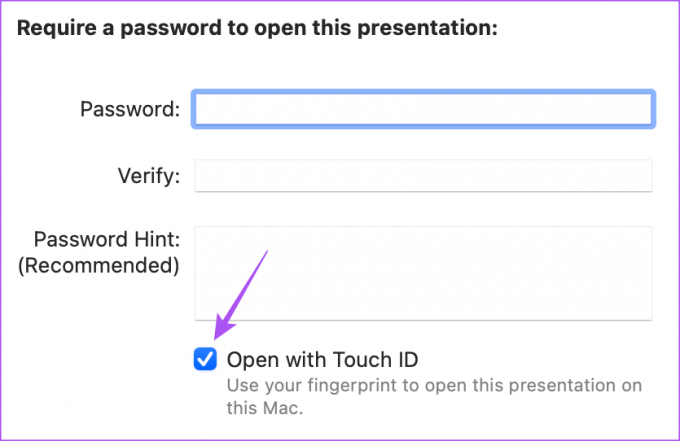
Passo 6: Clique em Definir senha.

Etapa 7: Pressione o atalho Command + S para salvar as alterações.
Seu arquivo Keynote agora está protegido com uma senha que precisa ser digitada mesmo para alterações mínimas como alterando o tamanho do slide.
Para acessar seu arquivo, clique duas vezes nele e digite sua senha ou use o Face ID para abrir o arquivo.
Como remover a senha do arquivo Keynote no Mac
Veja como você pode remover a senha do seu arquivo Keynote no Mac.
Passo 1: Pressione Command + atalho da barra de espaço para abrir a pesquisa do Spotlight, digite Palestra, e pressione Retorno.

Passo 2: Abra um arquivo do Keynote.
Etapa 3: Clique em Arquivo no canto superior esquerdo.

Passo 4: Clique em Alterar senha.

Passo 5: Adicione sua senha atual para verificar.

Passo 6: Clique em Remover senha para confirmar.

Etapa 7: Pressione o atalho Control + S para salvar as alterações.
Isso removerá sua senha do arquivo Keynote.
Adicionar senha à apresentação do Keynote no iPhone ou iPad
Se você gosta de ver seus arquivos do Keynote em seu iPhone ou iPad, pode adicionar uma senha à sua apresentação para proteção extra em qualquer lugar. Assim como no Mac, recomendamos instalar a versão mais recente do Keynote no seu iPhone ou iPad.
Atualize o Keynote para iPhone ou iPad
Veja como proteger seu arquivo Keynote com uma senha no iPhone e iPad.
Passo 1: Abra o aplicativo Keynote no seu iPhone ou iPad.

Passo 2: Toque para abrir seu arquivo do Keynote.
Etapa 3: Toque no menu de três pontos verticais no canto superior direito.

Passo 4: Selecione Opções de apresentação.

Passo 5: Toque em Definir senha.

Passo 6: Adicione sua senha e digite-a novamente para verificá-la.
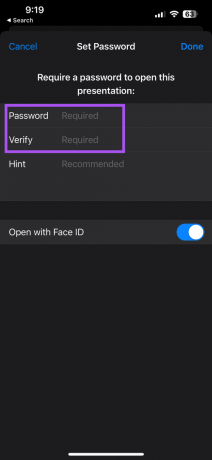
Você também pode tocar no botão ao lado de Abrir com Face ID.

Etapa 7: Toque em Concluído no canto superior direito.
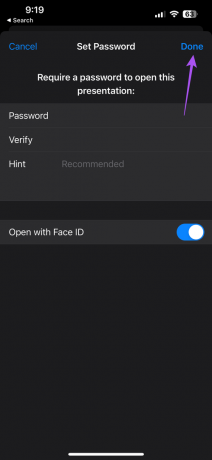
Seu arquivo do Keynote agora aparecerá bloqueado no aplicativo. Ao tocar para abri-lo, você terá que digitar a senha ou usar o Face ID.
Dica de bônus – Como remover a senha do arquivo Keynote no iPhone ou iPad
Veja como você pode remover a senha do seu arquivo Keynote no seu iPhone ou iPad. As etapas para remover a senha permanecem as mesmas para iPhone e iPad.
Passo 1: Abra o aplicativo Keynote no seu iPhone ou iPad.

Passo 2: Toque para abrir seu arquivo do Keynote.
Etapa 3: Toque nos três pontos verticais no canto superior direito.

Passo 4: Selecione Opções de apresentação.

Passo 5: Toque em Alterar senha.

Passo 6: Digite sua senha atual.
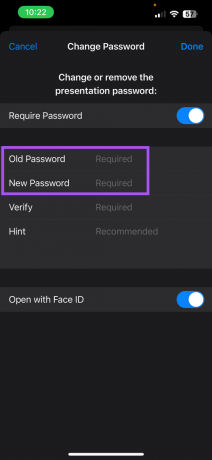
Etapa 7: Toque na alternância ao lado de Exigir senha para desativar o recurso.

Etapa 8: Toque em Concluído no canto superior direito.

A senha foi removida do seu arquivo Keynote.
Proteja seus arquivos do Keynote
Sempre que você tiver algo importante para apresentar usando o Keynote, proteger seu arquivo com uma senha é uma boa escolha. Mas, às vezes, quando seu arquivo do Keynote precisa ser acessado por outra pessoa, você pode perder o compartilhamento da senha. Além disso, em algumas ocasiões, há um problema com a disponibilidade de um Mac para usar o arquivo Keynote.
Nessas ocasiões, é melhor compartilhar seu arquivo Keynote em um formato mais amplamente suportado. É por isso que cobrimos uma postagem que lista as etapas para converter um arquivo do Keynote em vídeo no iPhone, iPad e Mac.
Última atualização em 20 de março de 2023
O artigo acima pode conter links de afiliados que ajudam a apoiar a Guiding Tech. No entanto, isso não afeta nossa integridade editorial. O conteúdo permanece imparcial e autêntico.
Escrito por
Paurush Chaudhary
Desmistificando o mundo da tecnologia da forma mais simples e resolvendo problemas cotidianos relacionados a Smartphones, Notebooks, TVs e Plataformas de Streaming de Conteúdo.